- כונן התאוששות נמצא בדרך כלל במחשבים ניידים או מערכות שהוגדרו על ידי ספקים שונים.
- לפעמים תוכנות גיבוי שונות יכולות להפריע לכונן ההתאוששות שלך ולהפוך אותו לחסר תועלת.
- א שחזור חלונות כונן הוא אחת הדרכים הרבות לשמור על אבטחת הקובץ שלך.
- אנו ממליצים לבדוק את המעולה שלנו שגיאות של Windows 10 מרכז לתקן דברים לפני שהם נהיים רציניים.

- הורד את כלי התיקון למחשב Restoro שמגיע עם טכנולוגיות פטנט (פטנט זמין פה).
- נְקִישָׁה התחל סריקה כדי למצוא בעיות של Windows שעלולות לגרום לבעיות במחשב.
- נְקִישָׁה תיקון הכל כדי לפתור בעיות המשפיעות על אבטחת המחשב וביצועיו
- Restoro הורדה על ידי 0 קוראים החודש.
תמיד קל יותר לתקן בעיות במחשב אם יש לך את הכלים המתאימים. אחד הכלים הנפוצים שמשתמשים אוהבים להשתמש בהם הוא כונן התאוששות, אך נראה שמשתמשים לא יכולים ליצור כונן שחזור חלונות 10.
כיצד אוכל לתקן את תכונת כונן השחזור ב- Windows 10?
כונן השחזור יכול להיות שימושי אם אתה צריך לשחזר את Windows, עם זאת, בעיות מסוימות עם תכונה זו יכולות להופיע. אם כבר מדברים על בעיות, אלה הבעיות הנפוצות שעליהן דיווחו המשתמשים:
- לא ניתן ליצור כונן שחזור שחלק מהקבצים חסרים - אם בעיה זו מתרחשת, ייתכן שתוכל לתקן אותה פשוט על ידי ביצוע סריקות SFC ו- DISM במחשב האישי שלך.
- אירעה בעיה בעת יצירת כונן השחזור Windows 8 - בעיה זו יכולה להתרחש גם בגירסאות ישנות יותר של Windows, אך גם אם אינך משתמש ב- Windows 10, אתה אמור להיות מסוגל להחיל חלק מהפתרונות שלנו.
- צור כונן שחזור תקוע - לפעמים תהליך היצירה יכול להיתקע. אם זה קורה, הקפד להשבית את האנטי-וירוס שלך ולבדוק אם זה פותר את הבעיה.
- כונן ההתאוששות לא עובד - לדברי משתמשים, לפעמים כונן השחזור שלך לא יכול לעבוד בכלל. אם זה קורה, ייתכן שתצטרך לפתור בעיה זו באמצעות שורת הפקודה וכלי דיסק חלק.
- כונן השחזור אירעה בעיה - לפעמים הודעת שגיאה זו יכולה להופיע אם מדריך Windows.old עדיין קיים במחשב האישי שלך. כדי לפתור את הבעיה, הקפד להסיר את Windows.old ונסה ליצור שוב את כונן השחזור.
1. הסר את התוכנה הבעייתית

לדברי משתמשים, תוכנות גיבוי מסוימות יכולות ליצור בעיות בכונן השחזור. משתמשים דיווחו על כך לאחר הסרת ההתקנה סימנטק גיבוי Ghost 15 או Comodo הבעיה תוקנה לחלוטין.
נראה כי Symantec Ghost 15 משתמשת בגרסה משלה של VSS המפריעה ליצירת כונן השחזור, אך לאחר הסרת התוכנה לא היו בעיות בכונן השחזור.
למרות ששני היישומים הללו הם הגורם השכיח לבעיה זו, כדאי להזכיר שכמעט כל תוכנת גיבוי יכולה להפריע ליצירת כונן השחזור, לכן אם יש לך בעיות נסה להסיר את כל תוכנות הגיבוי של צד שלישי מחשב.
אם ברצונך להסיר יישום מסוים לחלוטין מהמחשב האישי שלך, מומלץ להשתמש בתוכנת הסרת ההתקנה. אם אינך מכיר, תוכנת הסרת ההתקנה היא תוכנה מיוחדת שיכולה להסיר לחלוטין כל תוכנית מהמחשב האישי שלך.
אם אתם מחפשים תוכנת התקנה, אנו ממליצים לכם לנסות מסיר ההתקנה של IOBit. כלים אלה פשוטים לשימוש, והם יכולים להסיר בקלות כל יישום מהמחשב האישי שלך.

מסיר ההתקנה של IObit
הסרת תוכנה לא רצויה תמיד משאירה נתונים וקבצים מאחוריהם עלולה לגרום לבעיות. הסר אותם בעזרת הכלי הזה!
2. השבת את האנטי-וירוס שלך

כלי האנטי-וירוס שלך חשוב לביטחונך, אך לעיתים כלי אנטי-וירוס עלולים להפריע ל- Windows ולגרום להופעת בעיות שונות. אם אינך יכול ליצור כונן שחזור ב- Windows 10, ייתכן שהבעיה נגרמת על ידי תוכנת האנטי-וירוס שלך.
אם הסרת האנטי-וירוס פותרת את הבעיה, מומלץ לעבור לפתרון אנטי-וירוס חדש. ישנם כלי אנטי-וירוס נהדרים רבים זמינים, אך הטוב ביותר הוא Bitdefender, כלי אנטי-וירוס שדורג כבר מספר שנים בתוכנה מספר 1 מסוגו.
לא רק שהוא מגן על המחשב האישי שלך, אלא שהוא גם קל להפליא לניהול, במיוחד כשמדובר בהפעלתו והשבתתו.

Bitdefender
אם האנטי-וירוס שלך מונע מהמחשב שלך לתפקד כראוי, אולי הגיע הזמן להחליף אותו בחלופה טובה יותר, כמו Bitdefender!
3. השתמש בפתרונות צד שלישי
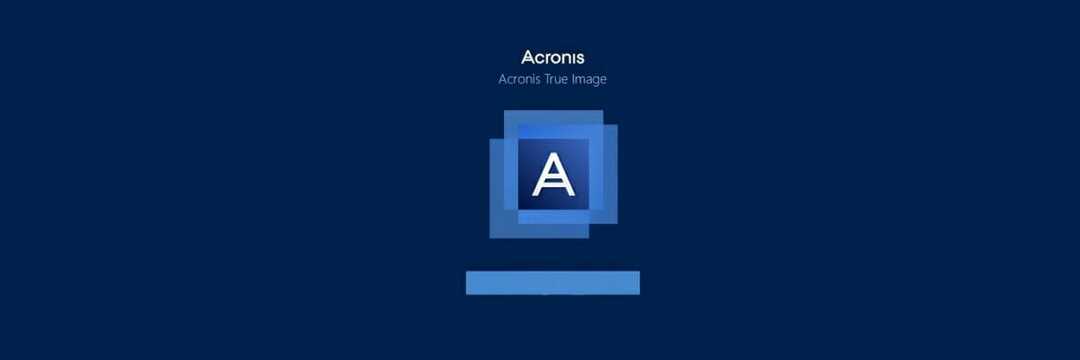
אם אינך יכול ליצור כונן שחזור ב- Windows 10, כדאי לך לשקול להשתמש בפתרון של צד שלישי. יש הרבה יישומי צד שלישי גדולים שמאפשרים לך לגבות ולשחזר את Windows שלך למקרה שמשהו ישתבש.
אם אתה מחפש כלים שיכולים לשכפל בקלות את התקנת Windows שלך, כדאי לך לשקול להשתמש תמונה אמיתית של Acronis. כל היישומים הללו מציעים תכונות דומות, אז אל תהסס להשתמש בכל אחת מהן אם אינך מצליח לגרום לכונן השחזור לעבוד.
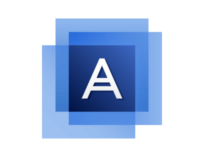
תמונה אמיתית של Acronis
גיבוי הנתונים שלך הוא משהו שעדיף להשאיר למקצוענים, וכמה כלים של צד שלישי יכולים למשוך אותם כמו Acronis!
4. השבת את האתחול המאובטח
- בזמן שמגפי המחשב ממשיכים ללחוץ F2 אוֹ דל להיכנס BIOS.
- ברגע שאתה נכנס ל- BIOS, חפש את ה- הפעלה בטוחה אפשרות ו השבת זה.
- לאחר השבתת אפשרות זו שמור את השינויים והפעל מחדש את המערכת שלך.
זכור כי תוכל גם לגשת ל- BIOS על ידי ביצוע הפעולות הבאות:
- פתח את ה אפליקציית הגדרות וללכת ל עדכון ואבטחה סָעִיף.
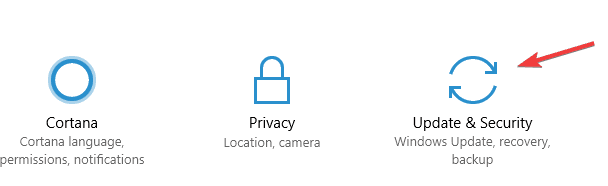
- לך ל התאוששות לחץ על הלשונית ולחץ על אתחל עכשיו לַחְצָן.
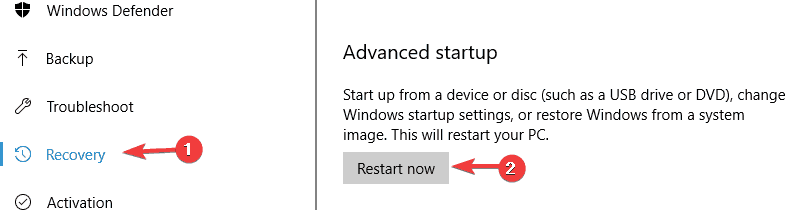
- כאשר המחשב יופעל מחדש בחר פתרון בעיות> אפשרויות מתקדמות> הגדרות קושחת UEFI ולחץ על איתחול לַחְצָן.
הפעלה בטוחה היא תכונה שימושית שנועדה להגן על המחשב האישי שלך מפני משתמשים זדוניים, אך לעיתים תכונה זו עלולה להפריע ליצירת כונן השחזור, והפתרון היחיד הוא להשבית אתחול מאובטח.
הפעל סריקת מערכת כדי לגלות שגיאות אפשריות

הורד את Restoro
כלי לתיקון מחשב

נְקִישָׁה התחל סריקה כדי למצוא בעיות ב- Windows.

נְקִישָׁה תיקון הכל כדי לפתור בעיות עם טכנולוגיות פטנט.
הפעל סריקת מחשב באמצעות כלי התיקון Restoro כדי למצוא שגיאות הגורמות לבעיות אבטחה ולהאטות. לאחר השלמת הסריקה, תהליך התיקון יחליף קבצים פגומים בקבצי ורכיבי Windows חדשים.
לחלופין, אתה יכול פשוט להחזיק את מִשׁמֶרֶת מקש ולחץ על איתחול כפתור ופעל לפי ההוראות לעיל.
לקבלת פרטים נוספים על אופן הגישה ל- BIOS וכיצד להשבית אתחול מאובטח, אנו ממליצים לך לבדוק את לוח אם מדריך ל.
5. השבת הפעלת שירותים מסוימים
- ללחוץ מקש Windows + S ונכנסים שירותים. בחר שירותים מהתפריט.
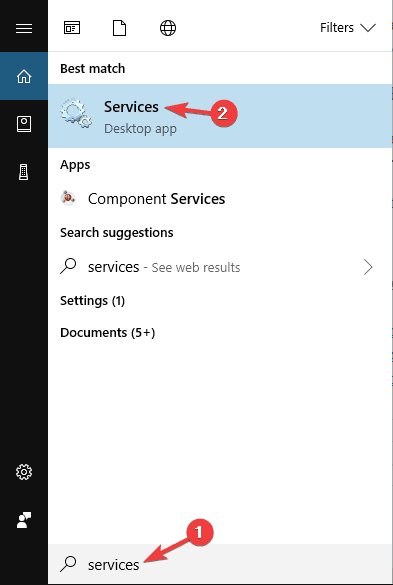
- פעם ה שירותים חלון נפתח אתה צריך לאתר ולהשבית לקוח וירטואליזציה של יישומים, מטפל וירטואליזציה של לקוחות ו סוכן שירות וירטואליזציה של יישומים. כדי להפסיק שירות פשוט לחץ עליו באמצעות לחצן העכבר הימני ובחר תפסיק מהתפריט.
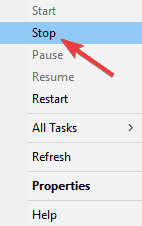
ככל הנראה, שירותים מסוימים הקשורים למיקרוסופט מִלָה ו- Excel עלול לגרום לבעיות בכונן השחזור ב- Windows 10, לכן עליך למצוא ולהשבית שירותים אלה.
6. נסה להשתמש בכונן הבזק USB גדול יותר

משתמשים דיווחו כי אינם מצליחים ליצור כונן שחזור ב- Windows 10 בגלל גודלם דיסק און קי.
לדברי המשתמשים, לאחר השימוש בכונן פלאש בגודל 32GB ומעלה הבעיה נפתרה. משתמשים דיווחו על תוצאות מעורבות לאחר שימוש בכונן הבזק מסוג USB גדול יותר, אך אין זה אומר שלא תוכלו לנסות פתרון זה.
7. השתמש בשורת הפקודה
- ללחוץ מקש Windows + X לפתוח תפריט Win + X. עכשיו בחר שורת פקודה (מנהל).
- להיכנס דיסקפארט ולחץ על Enter כדי להפעיל אותו. עכשיו היכנס נפח רשימה ולחץ להיכנס.
- אתה אמור לראות כונן שיש לו את התאוששות תווית שהוקצתה לה. להיכנס בחר אמצעי אחסון X כדי לבחור נפח זה.
- לאחר שתבחר את עוצמת הקול, הזן נפח פירוט פקודה לראות את הדיסק עליו נמצא עוצמת הקול. בדוגמה שלנו, זה דיסק 0, אבל זה יכול להיות שונה במחשב האישי שלך.
- בחר את הדיסק מ- שלב 4. לשם כך, הזן בחר דיסק X פקודה והחלף את X במספר הנכון.
- אתה אמור לראות את רשימת כל המחיצות הזמינות. להיכנס בחר מחיצה X והקפד לבחור את מחיצת השחזור.
- לאחר שתאשר שזו מחיצת ההתאוששות שלך, הזן יְצִיאָה כדי לצאת מ- diskpart.
- כעת הזן את הפקודה הבאה:
-
ריאגנט c / setreimage / path \? GLOBALROOT התקן harddisk Xpartition YRecoveryWindowsRE
-
- עכשיו רוץ מגיב / הפעל פקודה.
- לבסוף, בדוק אם הכל בסדר באמצעות מגיב / מידע פקודה.
משתמשים רבים דיווחו כי אינם יכולים ליצור כונן שחזור במחשב Windows 10 שלהם. זו יכולה להיות בעיה גדולה עבור משתמשים מסוימים, אולם אתה אמור להיות מסוגל לתקן את הבעיה באמצעות שורת פקודה ו- diskpart.
זהו פתרון מתקדם, ואנו ממליצים לך להיות זהירים במיוחד בעת השימוש בו. אם אתה מוצא את זה מבלבל, הקפד לקרוא אותו שוב בעיון. אם אינך מבין כיצד להשתמש בפתרון זה, כדאי שתנסה פתרון אחר.
8. הסר את Windows.old

אם התקנת או עדכנת לאחרונה את Windows 10, ייתכן שיש לך ספריית Windows.old במחשב שלך. אם אינך מכיר, בספריה זו יש את כל הקבצים שלך מהתקנת Windows הקודמת ומאפשרים לך לחזור לגרסה הישנה יותר של Windows במידת הצורך.
זו תכונה נהדרת שיש, אך לפעמים מדריך Windows.old יכול למנוע ממך ליצור כונן שחזור. אם אינך יכול ליצור כונן שחזור במחשב שלך, הקפד לעשות זאת הסר את ספריית Windows.old מהמחשב האישי שלך.
אתה יכול לעשות זאת באמצעות כמה שיטות שונות, אך הפשוטה והמהירה ביותר היא להשתמש CCleaner. אם אינך מכיר, CCleaner היא תוכנה פשוטה המאפשרת לך לנקות את הכונן הקשיח ולהסיר קבצים מיותרים.
9. המר את הכונן ל- FAT32
- פתח את המחשב הזה, אתר את כונן הבזק מסוג ה- USB שלך, לחץ עליו לחיצה ימנית ובחר פוּרמָט.
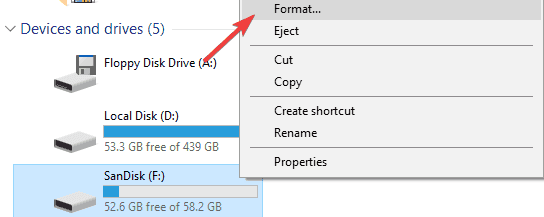
- בחר FAT32 אוֹ exFAT כפי ש מערכת קבצים. עכשיו לחץ על הַתחָלָה לעצב את הכונן שלך.
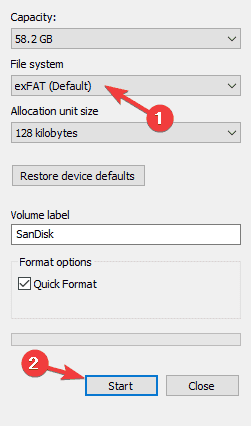
לדברי משתמשים, לפעמים בעיה זו עלולה להתרחש אם כונן ההבזק שלך אינו מעוצב כמכשיר FAT32. כידוע, ישנן מספר מערכות קבצים, ובעוד NTFS מציע תכונות טובות יותר ש- FAT32, לפעמים כונן השחזור עשוי להזדקק לכונן הבזק FAT32 על מנת לעבוד.
לדברי משתמשים, אם אינך יכול ליצור כונן שחזור במחשב Windows 10 שלך, ייתכן שתרצה לעצב את כונן הבזק ה- USB שלך כהתקן FAT32.
לאחר סיום תהליך העיצוב, נסה ליצור שוב את כונן השחזור.
שימוש בכונן התאוששות שימושי אם ברצונך לפתור בעיות ב- Windows 10, אך אם אינך יכול ליצור כונן שחזור ב- Windows 10 הקפד לבדוק כמה מהפתרונות שלנו כדי לראות כיצד לפתור בעיה זו.
 עדיין יש לך בעיות?תקן אותם בעזרת הכלי הזה:
עדיין יש לך בעיות?תקן אותם בעזרת הכלי הזה:
- הורד את כלי התיקון למחשב זה דורג נהדר ב- TrustPilot.com (ההורדה מתחילה בעמוד זה).
- נְקִישָׁה התחל סריקה כדי למצוא בעיות של Windows שעלולות לגרום לבעיות במחשב.
- נְקִישָׁה תיקון הכל כדי לפתור בעיות עם טכנולוגיות פטנט (הנחה בלעדית לקוראים שלנו).
Restoro הורדה על ידי 0 קוראים החודש.
שאלות נפוצות
אם אתה אוהב להיות בצד הבטוח של הדברים אז התשובה היא כן. דיסק שחזור שימושי לאיפוס או פתרון בעיות במחשב במקרה של בעיית תוכנה חמורה. אם יש לך בעיות ביצירת אחת, בדוק מדריך מפורט זה.
הזמן תלוי בגודל המידע שמגובה. לכל GB, זה בדרך כלל לוקח בערך 30 דקות. לקבלת תוצאות מהירות ואמינות יותר, כדאי לנסות אחת מהן חלופות של צד שלישי
אם תסמן את האפשרות ל קבצי מערכת גיבוי אז תוכל להשתמש בכונן כאופציה לשחזור אם שום דבר אחר לא עבד. למידע נוסף על אופן השימוש בפונקציה זו, בדוק זאת מדריך ייעודי.
![4 העסקאות הטובות ביותר של ACRONIS [מדריך 2021]](/f/80c51c65121400df9a81ad8d263b5630.jpg?width=300&height=460)
